אתה מנסה להתקין תוכנית מסוימת ובאנג מגיעה הודעת השגיאה, "שגיאה 1316. החשבון שצוין כבר קיים"במחשב Windows 10 שלך. זה יכול להיות מתסכל עד היסוד, במיוחד כשאתה רוצה להתקין משהו חשוב שקשור לעבודה שלך.
עם זאת, למרבה המזל, ניתן לתקן שגיאה זו ותוכל להמשיך להתקין את התוכנית ללא טרחה. בואו נראה איך.
שיטה 1: שימוש בעורך הרישום
שלב 1: לחץ על מקש Windows + R במקלדת כדי לפתוח את לָרוּץ פקודה. עכשיו, הקלד רגדיט בשדה החיפוש ולחץ להיכנס.

שלב 2: בתוך ה עורך רישום חלון, נווט לנתיב שלמטה:
HKEY_LOCAL_MACHINE \ SOFTWARE
חפש את התוכנית שאתה מנסה להתקין תחת תוֹכנָה מַפְתֵחַ. למשל, אנו מנסים להתקין הטכנאי סמאגיט, אך לא מצליחים, אז נבחר את הערך עבור טכנאי, לחץ עליו לחיצה ימנית ולחץ על לִמְחוֹק לַחְצָן.
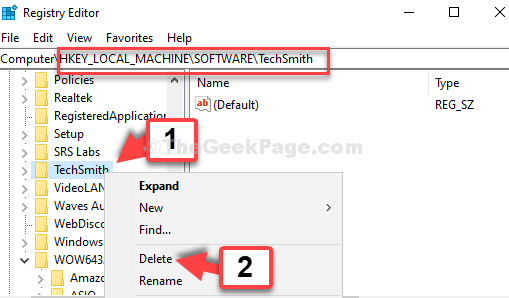
שלב 3: אבל, אם אתה לא מוצא את התוכנית תחת תוֹכנָה מקש, נווט לנתיב שלמטה:
HKEY_LOCAL_MACHINE \ SOFTWARE \ WOW6432Node
לחלופין, פשוט מצא את WOW6432Node כניסה תחת תוֹכנָה מקש ולחץ עליו כדי להרחיב. עכשיו, חפש את התוכנית, בחר אותה, לחץ עליה לחיצה ימנית ולחץ לִמְחוֹק.
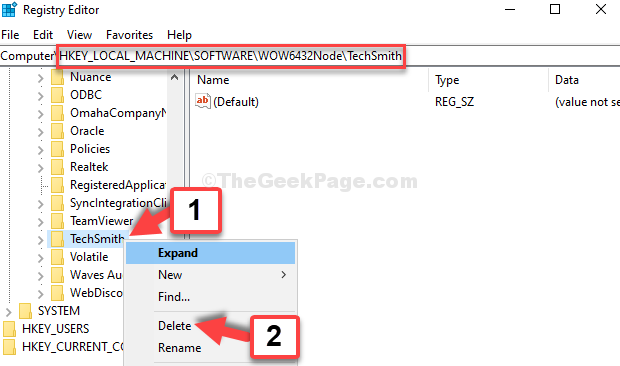
כעת תוכל להשלים את התקנת התוכנית שלך. אבל אם זה לא עובד, נסה את השיטה השנייה.
שיטה 2: באמצעות שירותים
שלב 1: עבור אל הַתחָלָה על שולחן העבודה והקלד שירותים. לחץ על התוצאה.

שלב 2: בתוך ה שירותים חלון, בצד ימין, עבור אל שֵׁם עמודות, חפש מתקין וינדוס ולחץ עליו פעמיים.
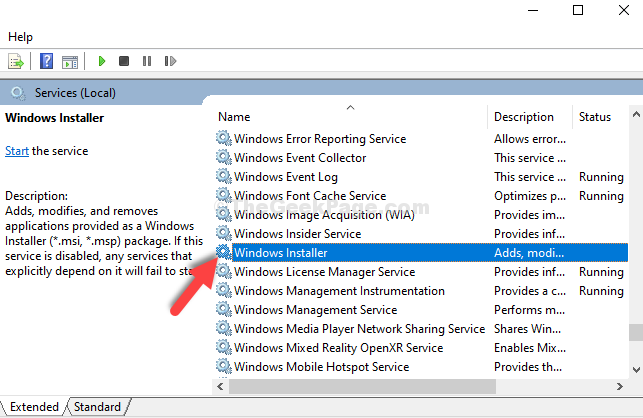
שלב 3: בתוך ה מאפייני Windows Installer תיבת דו-שיח, סמן את סטטוס שרות סָעִיף. אם זה מראה עצר, הקלק על ה הַתחָלָה כפתור להפעלת השירות.
לחץ על בסדר כפתור כדי לשמור את השינויים ולצאת.
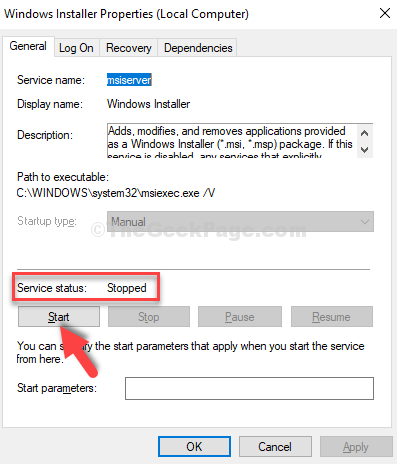
כעת תוכל לסיים את התקנת התוכנית בקלות. עם זאת, אם הבעיה נמשכת, נסה את השיטה השלישית.
שיטה 3: שימוש בשורת הפקודה
שלב 1: עבור אל הַתחָלָה על שולחן העבודה והקלד שורת פקודה בשדה החיפוש. לחץ לחיצה ימנית על התוצאה ובחר הפעל כמנהל.

שלב 2: בתוך ה שורת פקודה חלון, הפעל את הפקודה למטה בזה אחר זה והמשיך להכות להיכנס בכל פעם:
MSIEXEC / UNREGISTER. MSIEXEC / REGSERVER
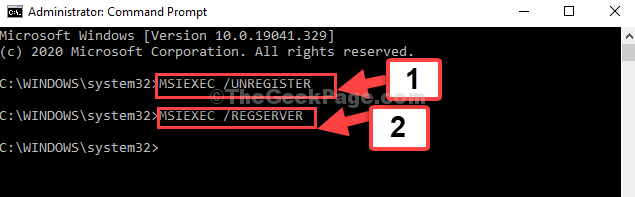
זה אמור לפתור את הבעיה והשגיאה אמורה להיעלם. אם אתה עדיין נתקל בבעיה, פעל לפי השיטה הרביעית.
שיטה 4: על ידי הפעלת התוכנית כמנהל
שלב 1: עבור אל קובץ ההתקנה של התוכנית בשולחן העבודה ולחץ עליו לחיצה ימנית. עכשיו בחר הפעל כמנהל.
למשל, בחרנו Snagit's הגדר קובץ בשולחן העבודה, לחץ עליו באמצעות לחצן העכבר הימני ובחר הפעל כמנהל. בדרך זו תוכל להשלים את התקנת התוכנית בקלות.
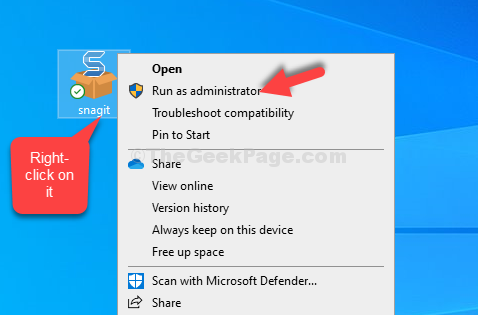
זה הכל. השגיאה לא אמורה לעלות יותר ואתה אמור להיות מסוגל להתקין את התוכנית בצורה נוחה.


![תקן שגיאה פנימית של מתזמן הווידאו ב- Windows 10 [נפתרה]](/f/7c01c2ef3df237ff5b0c52dbb3a2b722.png?width=300&height=460)